Mac용 Final Cut Pro 사용 설명서
- 환영합니다
- 새로운 기능
-
-
- 용어집
- 저작권

Mac용 Final Cut Pro에서 프리셋 텍스트 스타일 적용하기
Final Cut Pro는 텍스트에 적용할 수 있는 프리셋 텍스트 스타일(2D 및 3D)이 포함되어 있습니다. 텍스트 스타일은 스타일 설정 그룹입니다. 고유한 사용자화 텍스트 스타일을 만들고 프리셋으로 저장할 수도 있습니다. 텍스트 인스펙터 상단의 팝업 메뉴를 사용하여 프리셋 텍스트 스타일을 적용할 수 있습니다.
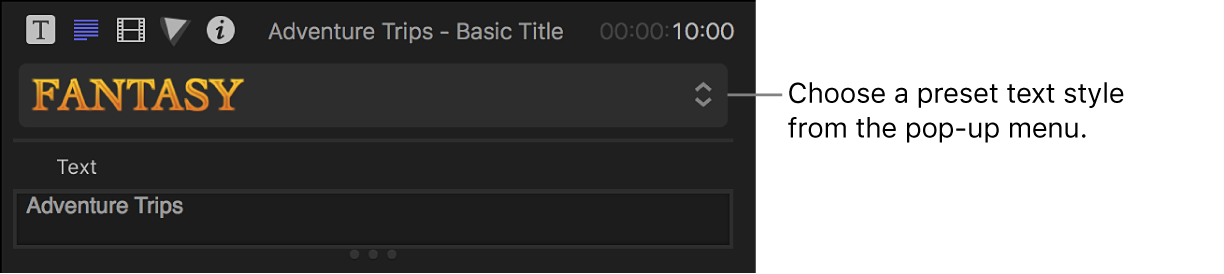
타이틀에 프리셋 텍스트 스타일 적용하기
Final Cut Pro에서 다음 중 하나를 수행하십시오.
타임라인에서 타이틀 클립을 이중 클릭하십시오.
타이틀이 뷰어에 나타나며 타이틀 클립에서 첫 번째 텍스트 대상체의 텍스트가 선택됩니다.
타임라인에서 여러 타이틀 클립을 선택하십시오.
팁: 타임라인 인덱스를 사용하여 타임라인에서 간단하게 여러 타이틀을 선택하십시오. 타임라인 인덱스 상단의 클립 버튼을 클릭한 다음 하단의 타이틀 버튼을 클릭하십시오. Mac용 Final Cut Pro의 타임라인 인덱스에서 프로젝트 보기의 내용을 참조하십시오.
인스펙터가 미리 표시되지 않는 경우 다음 중 하나를 수행하십시오.
윈도우 > 작업 공간에서 보기 > 인스펙터를 선택하거나 Command-4를 누르십시오.
도구 막대 오른쪽에서 인스펙터 버튼을 클릭하십시오.
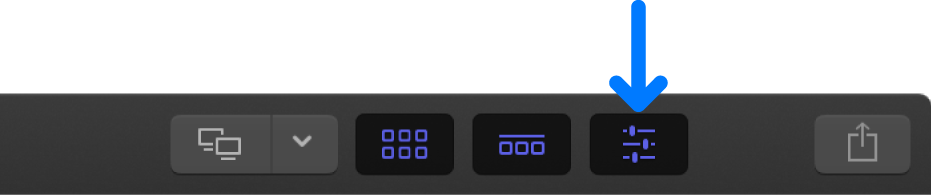
인스펙터 상단의 텍스트 버튼을 클릭하십시오.
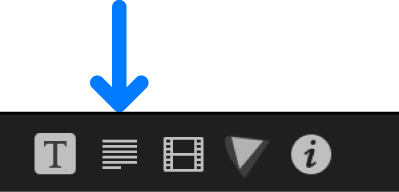
팁: 절반 높이 보기와 전체 높이 보기 간에 전환하려면 인스펙터 상단 막대를 이중 클릭하십시오.
텍스트 인스펙터 상단의 팝업 메뉴를 클릭하고 2D 스타일이나 3D 스타일을 선택하십시오.
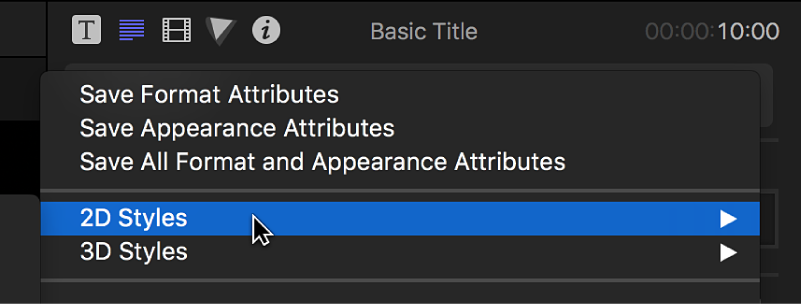
나타난 하위 메뉴에서 텍스트 스타일을 선택하십시오.
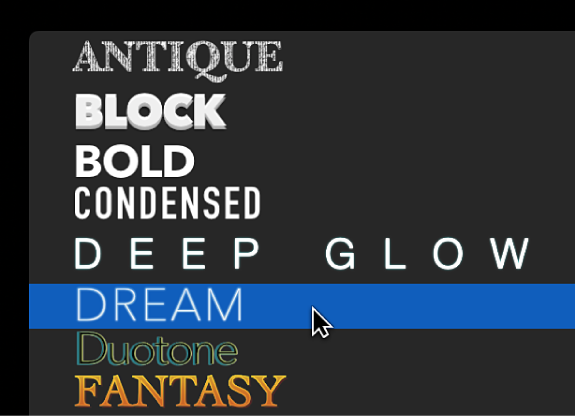
텍스트 스타일이 선택된 타이틀 클립에 적용됩니다.
사용자화 텍스트 스타일 저장 및 적용하기
Final Cut Pro 타임라인에서 타이틀 클립을 이중 클릭하십시오.
타이틀이 뷰어에 나타나며 타이틀 클립에서 첫 번째 텍스트 대상체의 텍스트가 선택됩니다.
인스펙터가 미리 표시되지 않는 경우 다음 중 하나를 수행하십시오.
윈도우 > 작업 공간에서 보기 > 인스펙터를 선택하거나 Command-4를 누르십시오.
도구 막대 오른쪽에서 인스펙터 버튼을 클릭하십시오.
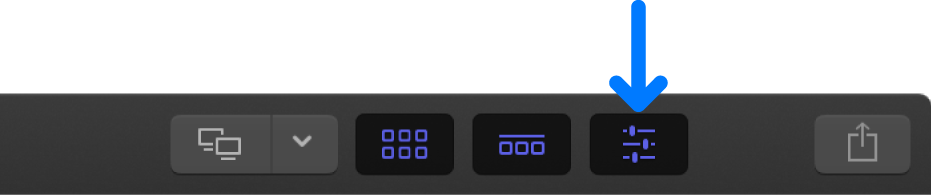
인스펙터 상단의 텍스트 버튼을 클릭하십시오.
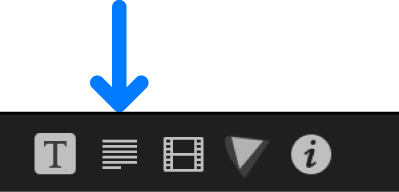
팁: 절반 높이 보기와 전체 높이 보기 간에 전환하려면 인스펙터 상단 막대를 이중 클릭하십시오.
텍스트 인스펙터에서 서체나 스타일에 사용자화 변경을 적용합니다.
타이틀의 텍스트 스타일 변경하기의 내용을 참조하십시오.
텍스트 인스펙터 상단에 있는 팝업 메뉴를 클릭하고 다음 중 하나를 선택하십시오.
포맷 속성 저장: 서체, 크기, 정렬, 간격, 줄 간격을 포함한 기본 텍스트 속성을 저장합니다.
모양새 속성 저장: 텍스트 색상, 윤곽 색상, 발광, 드롭 그림자 등과 같은 효과를 저장합니다.
모든 포맷 및 모양새 속성 저장: 포맷 속성과 스타일 속성을 모두 저장합니다.
보관함에 프리셋 저장 윈도우에서 새로운 사용자화 프리셋의 이름을 입력하십시오.
사용자화 텍스트 스타일이 저장되어 텍스트 인스펙터 상단의 팝업 메뉴에 알파벳 순으로 나타납니다.
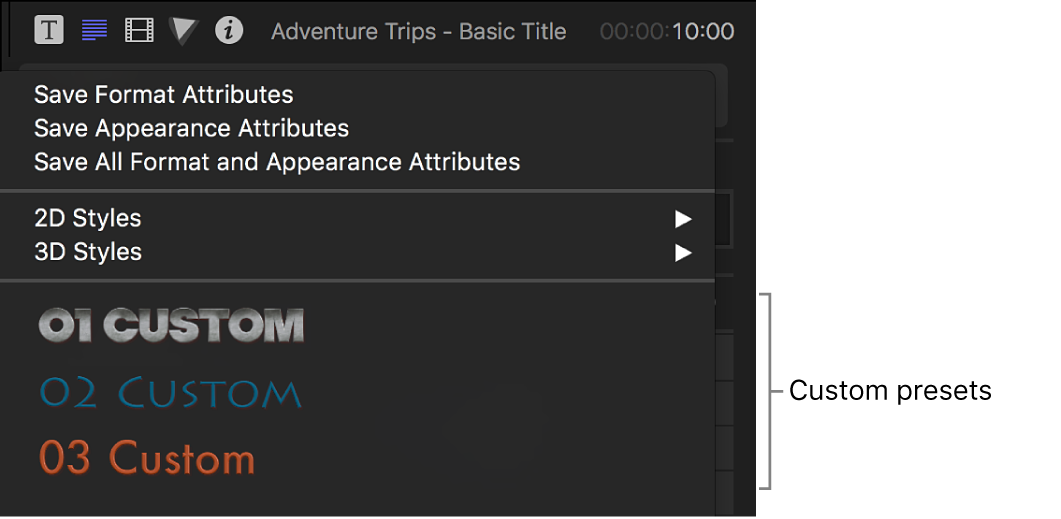
새로운 프리셋을 다른 타이틀에 적용하려면 타임라인에서 타이틀을 선택한 다음 텍스트 인스펙터 상단의 팝업 메뉴를 클릭하고 프리셋을 선택하십시오.
저장된 사용자화 텍스트 스타일 구성하기
Final Cut Pro를 종료하십시오.
Finder에서 Option 키를 누른 상태로 이동 > 라이브러리를 선택하십시오.
/사용자/사용자명/라이브러리/Application Support/Motion/Library/Text Styles/ 폴더를 탐색하십시오.
텍스트 스타일 폴더에 사용자가 생성한 사용자화 텍스트 스타일이 있습니다. 각 텍스트 스타일에는 세 개의 파일이 있습니다. 확장자 .molo가 있는 파일, 텍스트 스타일의 미리보기용 확장자 .png가 있는 파일, 스타일의 이름 마지막에 ‘_menu’가 붙어 있는 파일(.png 확장자)입니다. 텍스트 스타일의 이름은 이름에 적용된 스타일의 속성과 함께 프리셋 메뉴에 나타납니다.
하나 이상의 폴더를 생성하고 이 폴더로 해당 .molo 파일 및 .png 파일을 드래그하십시오.
다음 번에 Final Cut Pro를 열면 텍스트 인스펙터 상단에 있는 팝업 메뉴에 폴더가 카테고리로 나타납니다.
사용자화 텍스트 스타일 제거하기
Final Cut Pro를 종료하십시오.
Finder에서 Option 키를 누른 상태로 이동 > 라이브러리를 선택하십시오.
/사용자/사용자명/라이브러리/Application Support/Motion/Library/Text Styles/ 폴더를 탐색하십시오.
텍스트 스타일 폴더에 사용자가 생성한 사용자화 텍스트 스타일이 있습니다. 각 텍스트 스타일에는 세 개의 파일이 있습니다. 확장자 .molo가 있는 파일, 텍스트 스타일의 미리보기용 확장자 .png가 있는 파일, 스타일의 이름 마지막에 ‘_menu’가 붙어 있는 파일(.png 확장자)입니다. 텍스트 스타일의 이름은 이름에 적용된 스타일의 속성과 함께 프리셋 메뉴에 나타납니다.
제거하고자 하는 각 사용자화 텍스트 스타일의 .molo 파일과 .png 파일을 휴지통으로 이동하십시오.
Final Cut Pro 설정을 재설정하려면 Final Cut Pro가 열릴 때 Option-Command를 누르고 계십시오.
Final Cut Pro가 열리면 사용자화 텍스트 스타일이 더 이상 텍스트 인스펙터 상단의 팝업 메뉴에 나타나지 않습니다.
설명서 다운로드: PDF